Как да закръгля / закръгля нагоре / надолу диапазон от номера на клетки в Excel?
В Excel, понякога трябва да направим някои закръгляния за целите на изчислението. Обикновено можем да приложим Кръгъл, Закръглям or Закръглете надолу функция за извършване на закръгляване според нуждите ви. Но не всеки от нас може да ги използва успешно. Има ли лесен начин да ни помогнете бързо и удобно да закръглим, закръглим нагоре или надолу диапазон от числа в Excel?
Направете закръгляването с функция закръгляне / закръгляване нагоре / закръгляване надолу
Направете закръгляването без формули с Kutools за Excel
 Направете закръгляването с функция закръгляне / закръгляване нагоре / закръгляване надолу
Направете закръгляването с функция закръгляне / закръгляване нагоре / закръгляване надолу
Преди да приложим функциите, първо нека разберем формулите и какво правят. Виж това:
| Кръгъл | Закръглява число до зададен десетичен знак. |
| Закръглям | Винаги закръглява последната цифра нагоре до следващата стойност. |
| Закръглете надолу | Винаги закръглява последната цифра надолу. |
И синтаксисът на функцията, както следва:
- Кръг(число,брой_цифри)
- RoundUp(число,брой_цифри)
- Закръгляване надолу(число,брой_цифри)
В горните функции, брой аргумент е стойността, която искате да закръглите и num_digits е броят на цифрите, до които искате да закръглите числото.
Ще взема функцията Round например, можете да приложите функциите като следните стъпки:
1. В празна клетка въведете формулата = кръгъл (A1, 2). Вижте екранна снимка:

2, Натиснете Въведете ключ. И изберете клетка C1, след което плъзнете манипулатора за запълване до диапазона, от който се нуждаете. Всички числа са закръглени с 2 знака след десетичната запетая. Вижте екранна снимка:

Забележки:
1. Тъй като те са формули, трябва да ги копирате и поставите като стойности.
2. Можете да направите това за Закръглям or Закръгляване надолу функция, както добре.
 Направете закръгляването без формули с Kutools за Excel
Направете закръгляването без формули с Kutools за Excel
С инструмента Кръг без формула of Kutools за Excel, можете бързо да направите заобикаляне, заобикаляне, закръгляване надолу или заобикаляне, за да функционира дори според нуждите ви.
Kutools за Excel включва повече от 300 удобни инструмента на Excel. Безплатно изпробване без ограничение за 30 дни. Махни го сега.
След като инсталирате Kutools за Excel, моля, направете следното:
1. Изберете диапазона, който искате да закръглите.
2. Щракнете Kutools > Кръгъл, вижте екранна снимка:
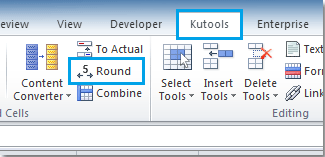
3. В Кръг без формула диалоговия прозорец, въведете номера на десетичния знак, който искате да закръглите, след което изберете типа на закръгляване, както ви е необходимо. Можете да видите резултатите в Панел за визуализация. Вижте екранна снимка:

4, След това кликнете OK or Добавете Обява. Избраните числа са закръглени според вашите нужди в оригиналния диапазон. Вижте екранни снимки:
 |
 |
Кликнете Кръг без формула помощна програма, която да ви помогне да научите повече за тази функция.
Свързана статия:
Закръглен диапазон от числа до дори в Excel
Най-добрите инструменти за продуктивност в офиса
Усъвършенствайте уменията си за Excel с Kutools за Excel и изпитайте ефективност, както никога досега. Kutools за Excel предлага над 300 разширени функции за повишаване на производителността и спестяване на време. Щракнете тук, за да получите функцията, от която се нуждаете най-много...

Раздел Office Внася интерфейс с раздели в Office и прави работата ви много по-лесна
- Разрешете редактиране и четене с раздели в Word, Excel, PowerPoint, Publisher, Access, Visio и Project.
- Отваряйте и създавайте множество документи в нови раздели на един и същ прозорец, а не в нови прозорци.
- Увеличава вашата производителност с 50% и намалява стотици кликвания на мишката за вас всеки ден!

